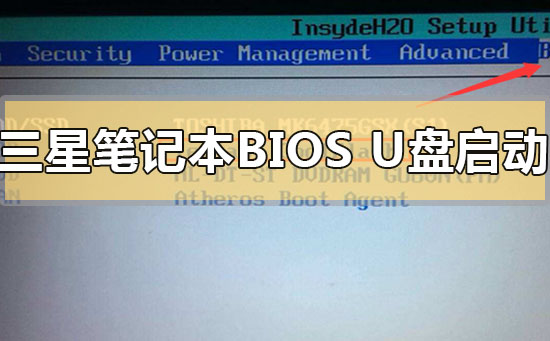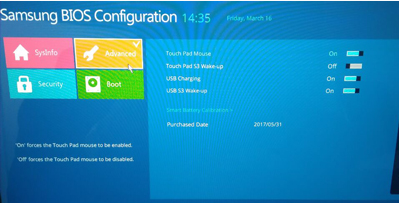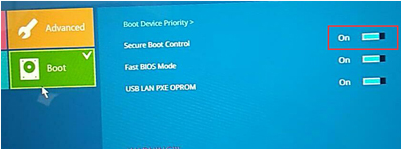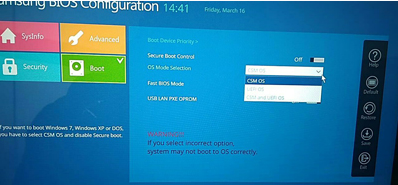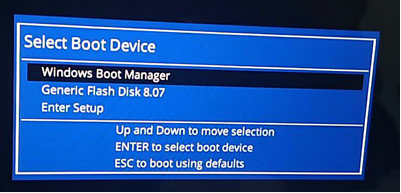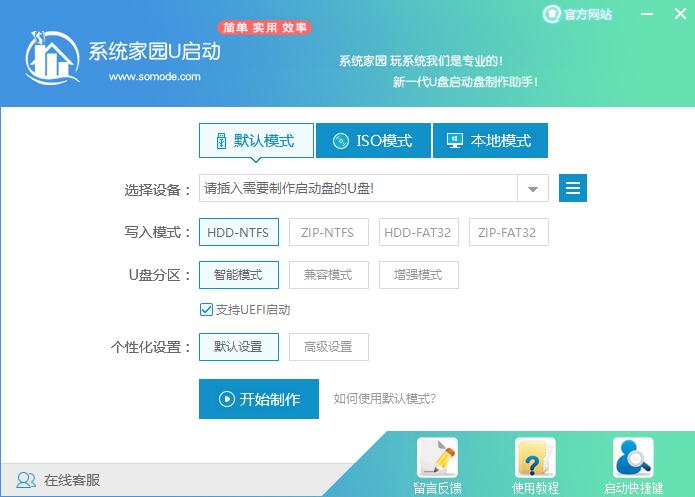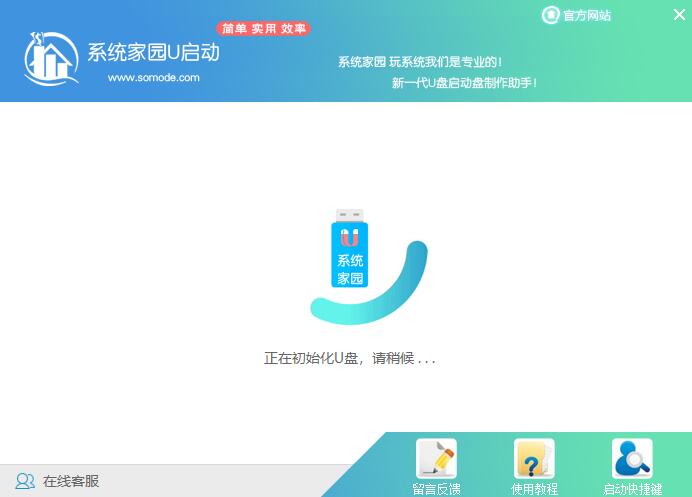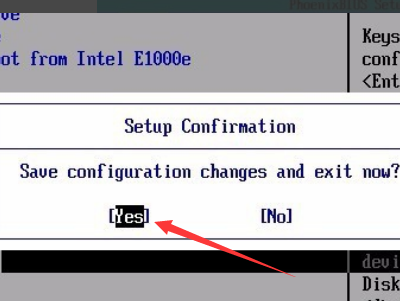三星笔记本进bios设置u盘启动的方法步骤教程
我们在使用三星笔记本电脑的时候,有的情况下可能会遇到系统出现问题故障导致无法正常使用的情况。对于这种问题如果我们想要使用U盘来重装系统的话,首先我们可以通过在电脑开机的时候按下相关的快捷键来进入系统的bios界面,然后通过相关选择选项设置启动项即可。详细步骤就来看下小编是怎么做的吧~
【U盘启动bios设置】【u盘启动快捷键大全】
三星笔记本怎么进bios设置u盘启动1、开机后,按快捷键F12进入BIOS:
2、选择“Boot”菜单:
3、在Boot菜单中,将“Secure Boot Control”选项修改为“OFF”,修改完成后,
会多出一个“OS Mode Selection”的选项,我们选择“CSM OS”即可:
4、完成以上步骤后,点击右边的“Save”按钮进行保存,然后重启电脑,再按快捷键F12,
在弹出的启动项窗口中选择U盘即可进行U盘启动,(本文的U盘为Generic Flash Disk 8.07)。
U启动U盘装机教程:<<<
1、下载U启动软件,然后最好是准备一个10GB的U盘进行制作。
<<<
2、打开U启动软件,选择自己插入的U盘,然后点击【开始制作】。
3、在给出的系统中,选择自己想要的系统,然后点击【开始制作】。
4、然后会弹出提示,注意保存备份U盘中重要数据,然后点击【确定】。